In den letzten Jahren haben intelligente Lautsprecher allmählich Einzug in das tägliche Leben der Menschen gehalten, und Google Home ist einer von ihnen. Mit Google Assistant kann man ganz einfach die Musikwiedergabe steuern, Kalendererinnerungen einstellen und andere Funktionen nutzen. Ist es also möglich, Amazon Music auf Google Home zu streamen? Die Antwort auf diese Frage finden Sie im folgenden Inhalt, bitte lesen Sie weiter.
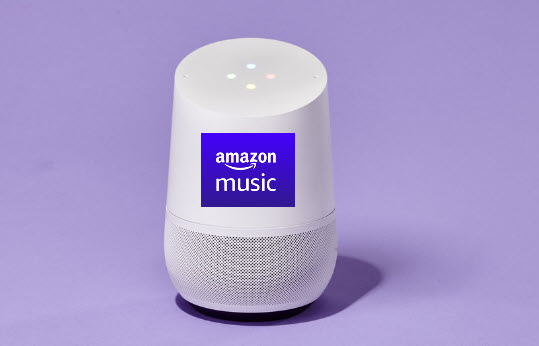
Teil 1. Kann ich direkt Google Home mit Amazon Music verknüpfen?
Leider nicht. Anderes als andere Musik-Streaming-Dienste wie Spotify, Apple Music, Deezer, etc. ist Amazon Music noch nicht mit Google Home integriert. Daher ist es nicht möglich, Amazon Music mit Google Home direkt zu verbinden. Aber Sie machen keine Sorge darüber, in diesem Artikel zeigen wir 4 andere Methoden, um Amazon Music auf Google Home abzuspielen.
Teil 2. Amazon Music in Google Home abspielen per Bluetooth
Eine der einfachsten Möglichkeiten, Amazon Music und Google Home zu verbinden, ist die Verwendung von Bluetooth. Befolgen Sie dazu die nachstehenden Schritte.
- Installieren Sie die Amazon Music App aus der App Store oder Playstore auf dem Handy und führen Sie das Programm aus. Melden Sie sich mit Ihrem Amazon Music Konto an.
- Dann laden Sie die Google Home App auf dem Smartphone und starten Sie die Software. Klicken Sie unten auf die „Geräte“-Schaltfläche. Danach klicken Sie unter den „Geräte“ auf die Google Lautsprecher, die Sie verbinden wollen.
- In der oben rechten Seite klicken Sie auf das Zahnrad-Symbol, um auf die Einstellungen zuzugreifen. Anschließend gehen Sie zu weiter zu „Audio“ > „Gekoppelte Bluetooth Geräte“. Im Pop-up Fenster wählen Sie die Option „Kopplungsmodus aktivieren“ auf der unteren Ecke.
- Nun wechseln Sie zu den Einstellungen auf Ihr Smartphone und bewegen Sie den Regler nach rechts, um die Bluetooth zu aktivieren.
- Wenn die Bluetooth-Kopplungsanforderung erscheint, klicken Sie auf „Koppeln“, um Google Home mit Ihrem Handy zu verbinden.
- Jetzt können Sie Songs auf der Amazon Music auswählen, dann werden sie auf der Google Home wiedergegeben. Bei dieser Methode muss die Musiksteuerung über ein Handy erfolgen, nicht über den Google Assistant.
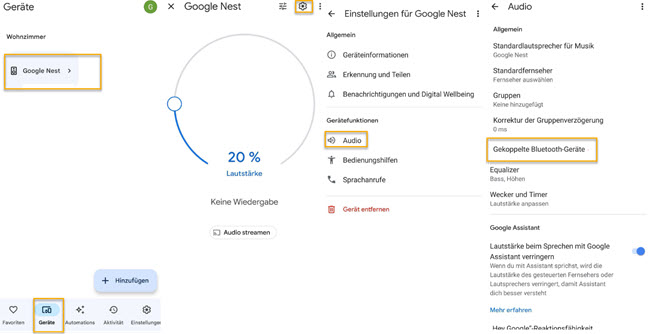
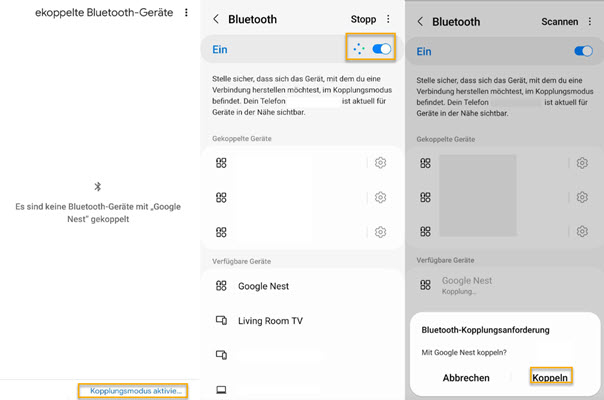
Teil 3. Amazon Music über Google Home anhören für Android-Nutzer
Für Android-Nutzer ist es relativ leicht, Amazon Music über Google Home abzuspielen, weil Amazon Music-App die Cast-Funktion auf dem Android-Handy bietet.
- Verbinden Sie Ihr Handy und Google Home-Gerät mit demselben WiFi. Starten Sie dann die Amazon Music App auf Ihrem Android und melden Sie sich anschließend mit Ihrem Konto an.
- Klicken Sie auf das Cast-Symbol in der oberen rechten Ecke des Bildschirms. Es sieht aus wie ein Fernseher mit einem WIFI-Symbol.
- Dann wird die Liste der verfügbaren Geräte angezeigt. Wählen Sie einfach Ihren Google Home-Lautsprecher aus der Liste der Geräte aus.
- Wählen Sie Amazon Music Songs und spielen Sie ab, dann können Sie Amazon Music auf Ihrem Google Home hören.
- Wie die obige Methode kann sie nicht von Google Assistant gesteuert werden.
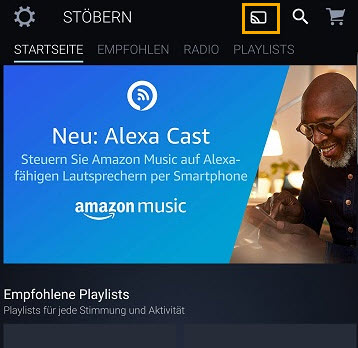
Teil 4. Amazon Music auf Google Home streamen via Chrome-Browser
Nicht viele Menschen wissen, dass es auch bei Google Chrome eine Cast-Funktion gibt. Spielen Sie einfach Amazon Music in Ihrem Browser ab und projizieren Sie sie dann auf Google Home. Die Schritte sind wie folgt.
- Verbinden Sie Ihren Computer und Google Home mit demselben Netzwerk; öffnen Sie dann Chrome-Browser auf Ihrem Computer.
- Besuchen Sie die Amazon Music-Website und melden Sie sich mit der zugehörigen E-Mail und dem Passwort bei Ihrem Amazon Prime Music- oder Amazon Music Unlimited-Konto an.
- Suchen Sie in der oberen rechten Ecke das Symbol mit den drei vertikal angeordneten Punkten und klicken Sie darauf. Wählen Sie „Speichern und Teilen“ aus der Dropdown-Liste.
- Dann klicken Sie auf die Option „Streamen“ und wählen Sie aus der Dropdown-Liste die Option „Google Home-Lautsprecher“ aus.
- Suchen Sie nach einem beliebigen Amazon Music Song, den Sie auf Google Home abspielen und genießen möchten.
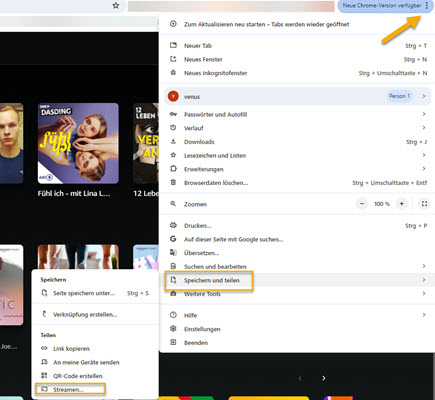
Teil 5. Amazon Music mit Google Home offline abspielen ohne App
Alle oben genannten Methoden können die Musikwiedergabe nicht über den Google-Assistenten steuern und nur offline auf Amazon Music App abspielen, daher kann es manchmal zu Problemen bei der Wiedergabe kommen. Hier bieten wir eine ultimative Methode. Sie können Amazon Music als MP3 umwandeln und dann die Amazon MP3 Songs auf Ihr Handy übertragen, um sie über Google Home abzuspielen. Oder fügen Sie Amazon Music zu YouTube Music oder Spotify für die Wiedergabe hinzu. Hierfür benötigen Sie einen Amazon Music Downloader namens ViWizard Amazon Music Converter.
Als ein großartiges Programm kann ViWizard Amazon Music DRM entfernen und sie in MP3, M4A, WAV, etc. umwandeln, während die ID3-Tags und ursprüngliche Qualität 100% beibehalten werden.
- Songs von Amazon Music Prime, Unlimited und HD verlustfrei downloaden
- Amazon Music-Songs in MP3, AIFF, M4A, M4B, FLAC und WAV umwandeln
- Bis zu 15× schneller Speed mit Batch-Konvertierung zur Verfügbar
- Behält alle Metadaten bei, inkl. 100% Audioqualität und ID3-Tags
Schritt 1Amazon Music zu ViWizard-Converter hinzufügen
Installieren Sie den ViWizard Amazon Music Converter auf dem Computer und dann öffnen Sie das Programm. Die Amazon Music App öffnet sich auch auch automatisch. Suchen Sie Songs, Playlists oder Alben auf der Amazon Music App und klicken Sie neben dem Titel auf „Drei Punkte“ > „Songlink kopieren“, um den Link zu kopieren. Danach fügen Sie den Link in das Suchfeld des Amazon Music Converters ein. Anschließend klicken Sie auf die „+“ Schaltfläche, um alle Amazon Music Song hinzuzufügen.

Schritt 2Ausgabeeinstellungen bei Bedarf feststellen
In dem oberen rechten Menü klicken Sie auf die Schaltfläche „Einstellungen“ und dann wählen Sie die Option „Konvertieren“. Da können Sie nach Ihrem Belieben das Ausgabeformat, die Bitrate, Samplerate und den Kanal anpassen. Wenn Sie möchten, können Sie diese Amazon Music Songs nach Album/Künstler organisieren. Nun klicken Sie auf „OK“, um die Änderungen zu bestätigen.

Schritt 3Amazon Music in MP3 downloaden
Nun klicken Sie auf die Schaltfläche „Konvertieren“ in der unten rechten Seite, und der Amazon Music Converter startet den Download von Amazon Music in MP3 auf dem Computer. Nachdem die Konvertierung abgeschlossen ist, gehen Sie zu „Konvertiert“, um alle Amazon MP3-Songs zu finden. Wenn Sie auf die Lupe klicken, gelangen Sie direkt zum Speicherpfad.

Schritt 4Amazon MP3 Songs auf dem Handy übertragen
Schließen Sie Ihr Handy an den Computer via ein USB-Kabel. Dann ziehen Sie direkt diese Songs auf den Android-Handy. Wenn Sie ein iPhone nutzen, starten Sie iTunes App und klicken Sie oben links auf das iPhone-Symbol. Wählen Sie „Musik” > „Musik synchronisieren“. Nun können Sie auf einige Playlisten, Künstler, Alben oder Genre klicken. Dann klicken Sie auf „Anwenden“.
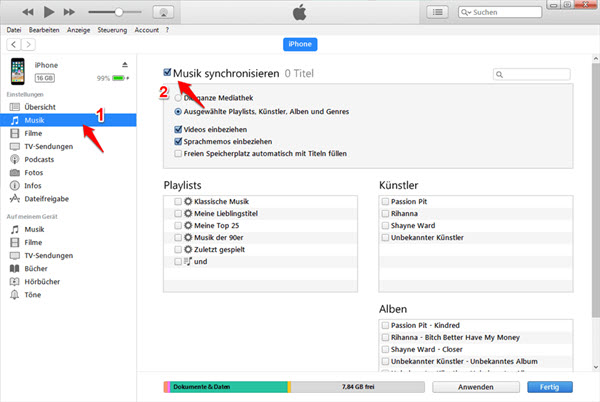
Schritt 5Amazon Music auf Google Home anhören
Mit der Bluetooth-Funktion verbinden Sie Ihr Handy mit dem Google Home wie Methode 1. Nach der Verbindung können Sie eigene Amazon MP3 Songs auf dem Handy offline abspielen und mit Google Assistant steuern.
Teil 6. Fazit
Falls man Amazon Music über Google Assistant abspielen und steuern wollen, ist der ViWizard Amazon Music Converter ein Muss. Damit können Sie nicht nur Amazon Music DRM aufheben, sondern auch sie für immer speichern. Außerdem können Sie diese Amazon MP3 Songs auf ein anderes Gerät übertragen, um sie ohne die App offline anzuhören, wie HomePod, im Auto, etc.
Teil 7. FAQs
Q1.Welche Musikdienste unterstützt Google Home?
A1.Mit Google Home lassen sich diverse Streaming-Dienste nutzen, wie YouTube Music, Spotify, Apple Music, Deezer oder TuneIn.
Q2.Kann man mit Google Home Musikwiedergabe steuern?
A2.Nur ist die Methode 4 möglich. Mit anderen Methoden ist die Musikwiedergabe mit dem Google Home nicht unterstützt.
Q3.Amazon Music auf Spotify übertragen und über Google Home abspielen – geht das?
A3.Nachdem die Konvertierung abgeschlossen ist, öffnen Sie die Spotify App und gehen Sie zu Einstellungen. Scrollen Sie nach unten und unter den „Lokale Dateien“ klicken Sie auf „Quelle hinzufügen“, um Amazon MP3 Songs zu importieren.
Installieren Sie die Google Home-App und stellen Sie Spotify als Standard-Musik-Streaming-Dienst für Google Home ein, indem Sie auf „Einstellungen“ > „Dienste“ > „Musik“ > „Spotify“. Verwenden Sie Sprachbefehl, um Amazon Music auf Google Home über Spotify abzuspielen.

Ein Kommentar hinterlassen (0)